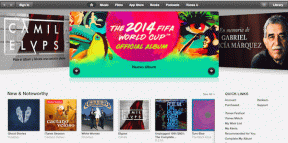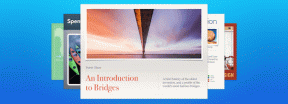Как да промените цвета на фона в приложението за снимки на Windows 10 (черно или бяло)
Miscellanea / / November 29, 2021
Microsoft Windows 10 е излиза от юли 2015 г, но все още трябва да извърви дълъг път, за да накара приложението Photos да функционира правилно. Въпреки че първоначално приложението Photos изглежда ясно, то има тромав потребителски интерфейс, объркващи менюта и контроли. Да не забравяме онези абсурдно чести катастрофи, които могат да ви изнервят много бързо. И тогава идва проблемът с цвета на фона.

В зависимост от цветовия режим на Windows 10, приложението Photos може да включва черна или бяла тема. Въпреки това, цветовете се показват равномерно в цялото приложение и могат да представляват огромно предизвикателство, когато става въпрос за гледане на определени изображения поради прекалено силния цвят на околната среда.
Например, прозрачни PNG изображения които притежават черни или бели елементи, могат напълно да се слеят с фона и да изглеждат просто нелепо. Друг неудобен сценарий възниква с границите на изображенията, където често е невъзможно да се различат цветовете, когато приложението Photos показва по-тъмен фон.
Прозрачните PNG изображения, които притежават черни или бели елементи, могат напълно да се слеят с фона
Microsoft можеше да облекчи този проблем, като използва по-светъл нюанс на синьото като в по-стария Windows Photo Viewer. Но всичко, което можете да направите сега, е ръчно да промените цвета на фона в зависимост от изображението, което искате да видите. Или може би това е просто въпрос на естетика - ваш избор.
Променете директно цвета на фона
По подразбиране приложението Photos показва цветния режим (Светъл или Тъмен), както е посочено от операционната система. Но вместо да променяме цвета на системата (който ще разгледаме по-долу) и да влияем на други родни Windows 10 приложения в процеса, приложението Photos включва своите вградени превключватели, които можете да използвате, за да превключвате между двата режима бързо.
Етап 1: Стартирайте приложението Photos и след това щракнете върху иконата с хоризонтална многоточия (три точки) в горния десен ъгъл на прозореца. В падащото меню щракнете върху Настройки.

Стъпка 2: На екрана с настройки превъртете докрай надолу до секцията с етикет Режим. По подразбиране цветният режим е настроен на Използване на системни настройки и затова приложението улавя цветовата схема на системата.
Отменете го, като щракнете върху Light, за да преминете към бяла тема и фон, или Dark, за да изберете тема, която е пълна противоположност (черна).

За да приложите промяната, трябва да излезете от приложението Снимки. Просто затворете прозореца, за да продължите.
Стъпка 3: Рестартирайте приложението Photos и трябва да видите промяната в темата и цвета на фона, отразена незабавно.

И вие се досетихте правилно - трябва да преминете през същия процес, когато искате да промените цвета на фона. Едно просто превключване на самия потребителски интерфейс би направило чудеса и тук се надяваме, че Microsoft ще приложи това или нещо подобно в бъдеще.
Промяна на системния цветови режим
Ако искате да имате еднакво изживяване с други приложения за Windows 10, които поддържат цветови режими, като поща, Windows Store, Windows Settings и т.н., след което помислете за промяна на самата цветова схема на системата, за да постигнете същото резултат. Ако имате актуализацията на Windows 10 октомври 2018 г инсталиран, тогава следните стъпки също засягат цвета по подразбиране във File Explorer.
Забележка: Уверете се, че сте избрали опцията Използване на системни настройки в панела Настройки на приложението Снимки. В противен случай естествените цветови настройки на приложението ще заменят системните цветове.
Етап 1: Щракнете върху областта за уведомяване в системната област и след това щракнете върху Всички настройки.

Стъпка 2: В приложението Настройки на Windows щракнете върху плочката с надпис Персонализиране.

Стъпка 3: Щракнете върху страничния раздел с етикет Цветове.

Стъпка 4: След това превъртете надолу до секцията, озаглавена Изберете вашия режим на приложение по подразбиране, и след това изберете предпочитания от вас цвят на фона.

Докато приложението Windows Settings отразява промяната в цветовия режим незабавно, приложението Photos изисква рестартиране, ако вече е отворено, за да покаже новата тема и цвят на фона.
Относно режима редактиране и създаване
Въпреки многото си недостатъци, приложението Photos предоставя много полезни инструменти, които можете да използвате, за да редактирате и подправяте изображения. Въпреки това, режимът Edit & Create, към който трябва да превключите, включва напълно тъмен фон. И за съжаление, това няма да се промени, независимо от промяната, която направите в приложението Photos или системните цветови настройки.
И това е доста абсурдно. Особено когато редактирате прозрачни изображения, състоящи се само от черни цветове, тъй като не можете да видите нищо на първо място. Междувременно помислете с помощта на алтернативни редактори на изображения например, когато приложението Photos ви причинява скръб.
Ето!
Така че можете да промените цветовете на фона в приложението Photos. Въпреки че разполагате само с два цвята, превключването между тях може да бъде жизненоважно, като се има предвид, че различните изображения не изглеждат добре на единия или другия.
По-балансираният цвят на фона би донесъл полза на приложението и единственото нещо, което можем да направим, е да се надяваме на значителни подобрения на иначе светското изживяване при гледане на изображения.